Já se perguntou como transformar seu Google Chromecast em um verdadeiro centro de entretenimento inteligente? Controlar este dispositivo de streaming vai muito além do básico. Dominar todas as suas opções de comando realmente desbloqueia uma experiência de uso incrivelmente fluida e eficiente. Afinal, a chave para um streaming sem interrupções e uma navegação otimizada pode estar tanto em suas mãos quanto na sua voz.
Domine seu Chromecast: Utilize o aplicativo Google Home, o controle remoto ou comandos de voz para uma gestão eficiente e uma experiência de streaming otimizada.
Neste guia completo, desvendaremos os segredos para gerenciar seu Chromecast de forma eficaz. Primeiramente, exploraremos o poderoso aplicativo Google Home. Ele serve como o coração da sua casa inteligente, controlando mais de 50 mil dispositivos. Em seguida, abordaremos a indispensável praticidade do controle remoto físico, essencial para modelos como o Chromecast com Google TV. Finalmente, você aprenderá a usar a magia dos comandos de voz via Google Assistente, transformando sua TV em um hub de informações e entretenimento.
Prepare-se para maximizar sua experiência. Com essas dicas, você poderá navegar no YouTube, obter previsões do tempo, acompanhar esportes e verificar suas finanças, tudo diretamente na sua tela grande. Assim, entender as nuances do controle do Chromecast é um passo essencial para uma vida digital mais conectada e prática. Continue lendo e descubra como ter controle total do seu conteúdo multimídia!
Dominando o Controle do Chromecast com o Google Home
O aplicativo Google Home é a central de comando para seu Chromecast e para toda a sua casa inteligente. Ele oferece controle completo, desde a configuração inicial até a gestão diária de múltiplos dispositivos. Sendo assim, este aplicativo é essencial para uma experiência de streaming otimizada.
Com o Google Home, você gerencia mais de 50 mil dispositivos smart home. Isso inclui o seu Chromecast, demonstrando a versatilidade e o poder da ferramenta. De fato, é o ponto de partida para qualquer interação avançada com seu dispositivo de streaming. Para mais detalhes, você pode consultar o aplicativo Google Home na Google Play Store.

Configuração e Uso do Aplicativo Google Home
Configurar e usar o Google Home para seu Chromecast é um processo simples, mas que libera um mundo de funcionalidades. Primeiramente, certifique-se de que seu smartphone e o Chromecast estão conectados à mesma rede Wi-Fi. Em seguida, siga os passos abaixo para configurar seu dispositivo:
- Baixe o aplicativo Google Home em seu smartphone ou tablet (disponível para Android e iOS).
- Abra o aplicativo e toque no ícone ‘+ ‘no canto superior esquerdo para adicionar um novo dispositivo.
- Selecione ‘Configurar dispositivo’ e depois ‘Novos dispositivos’. O aplicativo irá procurar por dispositivos próximos.
- Selecione seu Chromecast na lista. Um código aparecerá na sua TV e no aplicativo; confirme se os códigos correspondem.
- Nomeie seu Chromecast e atribua-o a um cômodo para facilitar a organização.
- Conclua a configuração seguindo as instruções na tela, incluindo a conexão à sua rede Wi-Fi.
Uma vez configurado, o Google Home permite o controle direto do seu Chromecast. Você pode pausar, reproduzir, ajustar o volume e até mesmo espelhar a tela do seu dispositivo móvel diretamente para a TV. Ademais, é possível gerenciar a fila de reprodução, algo muito útil para maratonar séries ou filmes sem interrupções. Estas funcionalidades são detalhadas no suporte do Google Chromecast.
Controle Remoto Físico para Chromecast com Google TV
Enquanto o aplicativo Google Home é versátil, o controle remoto físico oferece uma experiência de navegação mais tradicional e direta para os modelos Chromecast com Google TV. Este controle é indispensável, pois permite a navegação intuitiva pela interface do Google TV. Isso o difere significativamente do controle via smartphone, que se foca mais no casting de conteúdo.

Funções e Importância do Controle Remoto
O controle remoto do Chromecast com Google TV possui botões dedicados que simplificam o acesso a funções comuns. Ele geralmente inclui botões para navegação (direcional, OK), voltar, home, Google Assistente, volume, mute, e atalhos para serviços populares como Netflix e YouTube. Sua bateria dura bastante, tornando-o uma opção confiável para o dia a dia.
A principal vantagem é a navegação nativa. Você não precisa de um smartphone para selecionar aplicativos, pesquisar filmes ou ajustar configurações. Tudo pode ser feito diretamente na interface da TV. O suporte oficial do Chromecast oferece informações adicionais sobre o uso do controle remoto.
Para quem busca uma experiência completa, investir em um Chromecast com Google TV pode ser o ideal. Ele une a simplicidade do casting com a robustez de uma interface de TV inteligente.
Comandos de Voz com o Google Assistente
A integração do Google Assistente com o Chromecast transforma sua TV em um centro interativo controlado pela sua voz. Seja através do controle remoto do Chromecast com Google TV, um smartphone com o Google Assistente, ou dispositivos como Google Nest/Home, a conveniência é incomparável. Isso permite não só reproduzir conteúdo, mas também navegar e obter informações diversas. Para mais detalhes sobre como usar o Google Assistente com seu Chromecast, consulte o Centro de Ajuda do Chromecast.
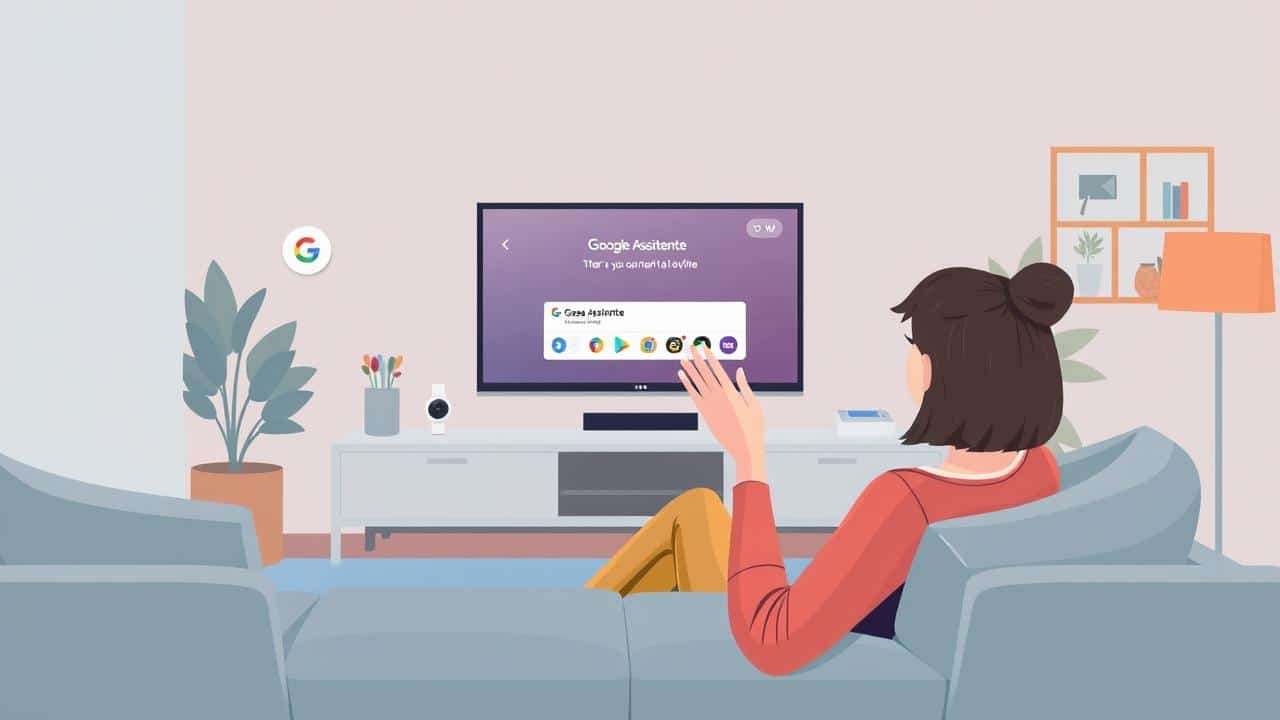
Exemplos Práticos de Comandos de Voz
Função |
Comando de Voz |
Exemplo Prático |
|---|---|---|
Reproduzir Conteúdo |
“Reproduzir [nome do filme/série] no [aplicativo]” |
“Reproduzir ‘The Crown’ na Netflix” |
Controlar Reprodução |
“Pausar”, “Retomar”, “Avançar [X] minutos”, “Volutar [X] minutos” |
“Pausar o filme”, “Avançar 5 minutos” |
Volume |
“Aumentar o volume”, “Diminuir o volume”, “Volume [número]”, “Mudo” |
“Aumentar o volume”, “Volume 20”, “Mudo” |
Abrir Aplicativos |
“Abrir [nome do aplicativo]” |
“Abrir YouTube”, “Abrir Spotify” |
Navegação no YouTube |
“Mostrar vídeos de [tópico] no YouTube” |
“Mostrar vídeos de receitas veganas no YouTube” |
Informações Gerais |
“Qual a previsão do tempo para hoje?”, “Resultados do jogo do [time]?” |
“Qual a previsão do tempo para São Paulo?”, “Resultados do jogo do Flamengo?” |
Controle da Casa Inteligente |
“Acender as luzes da sala” (se integrado com Google Home) |
“Apagar as luzes do quarto” |
Casting de Conteúdo |
“Reproduzir [música/playlist] no Spotify no Chromecast” |
“Reproduzir minha playlist ‘Relax’ no Spotify no Chromecast” |
A conveniência dos comandos de voz é inegável, especialmente para quem já possui um dispositivo Google Nest ou Google Home. Estes dispositivos complementam o Chromecast, permitindo um controle verdadeiramente sem mãos. Se você está pensando em expandir seu ecossistema de casa inteligente, considere explorar os dispositivos Google Nest. Para saber mais sobre como o Google Assistente funciona com o Chromecast, confira este guia adicional do suporte Google Nest.
Observação sobre links afiliados: Podemos receber comissões por compras feitas através dos links de produtos recomendados neste artigo, sem custo adicional para você. Isso nos ajuda a manter a qualidade e a relevância do nosso conteúdo.



